Sådan slår du undertekster til på Zoom

Lær hvordan du slår undertekster til på Zoom. Zooms automatiske undertekster gør det lettere at forstå opkaldsindholdet.
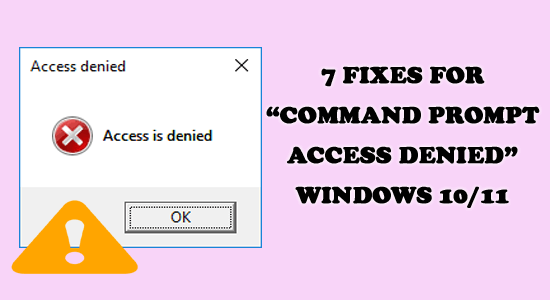
At se fejlmeddelelsen Adgang nægtet i kommandoprompt er for nylig rapporteret af forskellige Windows 10- og Windows 11-brugere. Fejlen åbnes sandsynligvis, mens du får adgang til den bestemte sti eller placering og forhindrer brugerne i at få adgang til den.
Derfor kommer vi med denne artikel og har kortlistet de potentielle løsninger, der fungerer for mange brugere for at løse CMD-adgang nægtet fejl i deres tilfælde.
Adgang nægtet er en almindelig fejl, som Windows-brugere støder på. Fejlmeddelelsen inklusive adgang nægtet betyder, at noget gik galt med visse apps, filer, mapper eller nogle kommandoer i kommandoprompten i Windows-systemet og forhindrer dig i at få adgang til den, der står over for et problem.
Så før du starter med løsningerne her, skal du tage et kig på de almindelige skyldige, der er ansvarlige for fejlen.
For at rette forskellige Windows-fejl anbefaler vi Avanceret systemreparation:
Denne software er din one-stop-løsning til at rette Windows-fejl, beskytte dig mod malware, rense junks og optimere din pc til maksimal ydeevne i 3 nemme trin:
Hvad forårsager kommandoprompt adgang nægtet fejl?
Hovedårsagen til at se adgangen nægtet i kommandopromptfejl er en konflikt mellem rettigheder og tilladelser.
Hvis du f.eks. betjener en fil, der ikke er godkendt af administratoren af en profil , er der en god chance for, at du ser beskeden ofte.
Tværtimod er der flere andre årsager som fejlfunktionelle systemfiler eller beskadigede drevpartitioner eller endda noget kritisk tredjepartssoftware, der kan forårsage fejlen.
Nu er du klar over de almindelige syndere, der forårsager fejlen, her foreslås det at følge rettelserne i den givne rækkefølge.
Sådan rettes kommandoprompt-adgang nægtet Windows-fejl?
Indholdsfortegnelse
Skift
Løsning 1 – Fastgør kommandoprompten til startmenuen
Hvis du ikke er i stand til at starte kommandoprompten på grund af en adgang nægtet fejl, lykkedes det mange brugere at løse problemet ved at fastgøre kommandoprompten for at starte menuen.
Løsning 2 – Overdragelse af ejerskab
Hvis du ændrer mapperne eller filejerskabet, vil dette hjælpe med at fjerne alle advarselsmeddelelser. Selvom du har brug for et Admin-privilegium, spiller dette en nøglerolle for at løse problemet som angivet i det officielle Microsoft-fællesskab.
Her er hvordan du gør det,
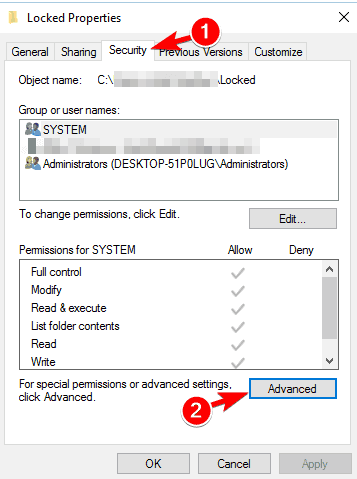
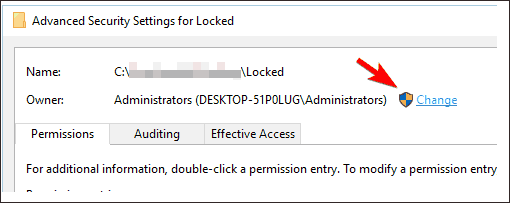
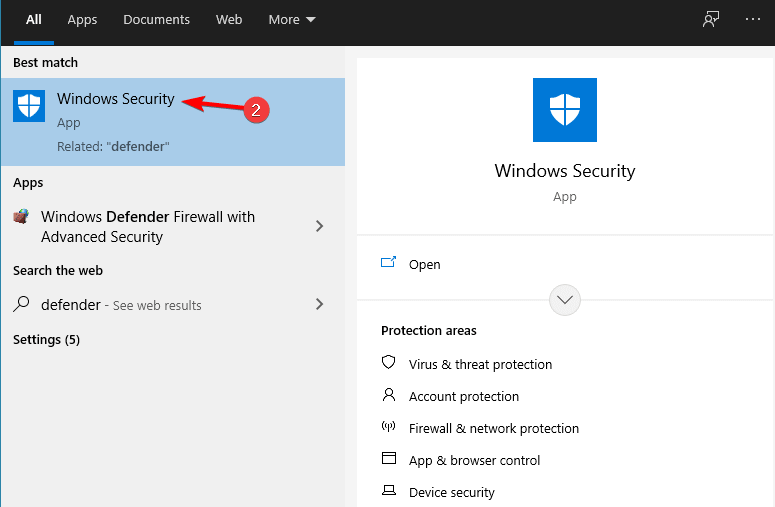
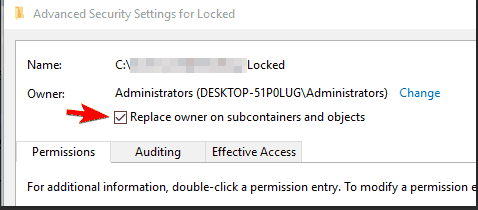
Med dette ville du erhverve ejerskabet af en fil eller endda en mappe. Prøv at få adgang igen og bekræft, om du stadig får kommandopromptfejlen "Adgang nægtet" eller ej.
Løsning 3 – Få godkendelse af filen eller mappen
Adgang nægtet problem opstår, når du løber tør for grundlæggende tilladelse til at komme ind. Følg derfor disse for at vide, hvordan man kontrollerer tilladelser på disse filer og mapper,
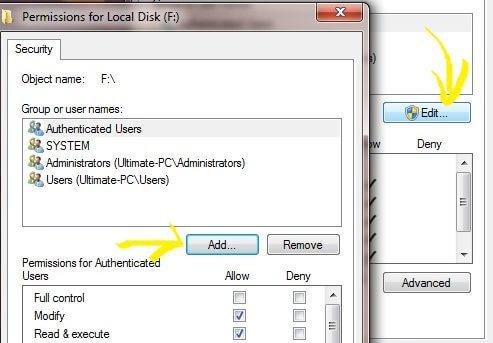
Løsning 4 – Fjern kryptering af mappen eller filen
Af hensyn til beskyttelsen er kryptering en god mulighed, der kan anvendes på både brugernes mapper og filer. For dem, der har til hensigt at få adgang til disse filer, kræves der et certifikat, der blev brugt til at kryptere. Sådan kontrollerer du, at filerne eller mapperne er krypteret eller ej,
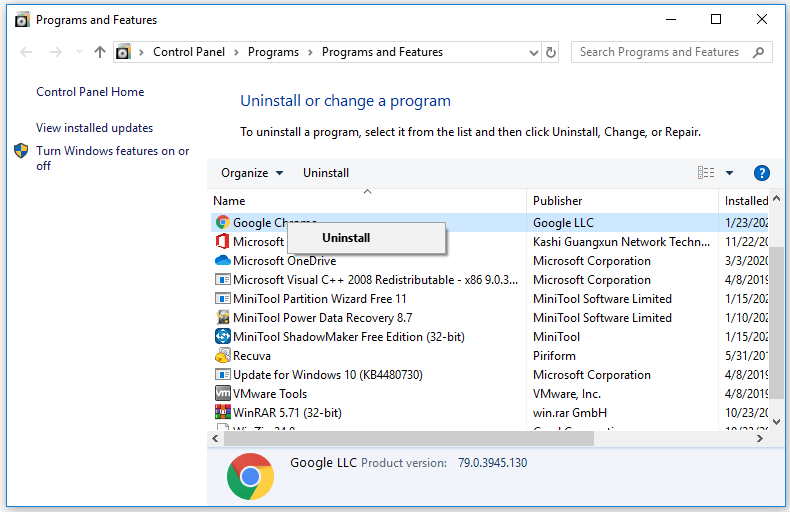
Du kan også læse: Sådan rettes Bootrec /Fixboot-adgang nægtes Windows 10-fejl?
Løsning 5 – Nulstil tilladelser med kommandoprompt
I nogle tilfælde skaber OneDrive konflikter, når det får adgang til mappen Billeder og til sidst fejler. Dette fører igen til at få adgangen nægtet i kommandoprompten Windows 10 -meddelelse. Her er hvordan du fikser det,

Løsning 6 – Tilføjelse af din konto til administratorgruppen
En af nøglefunktionerne i Windows 10 kommer med en indbygget administratorkonto . Ved at bruge dette er det muligt at få adgang til alle dine beskyttede og åbne filer og mapper. Men kontoen er beskyttet og ikke en nem måde at få adgang til dem. Her er hvad du skal gøre og få adgang til dem,
netbrugeradministrator/aktiv: ja
netbrugeradministrator/ aktiv: nej
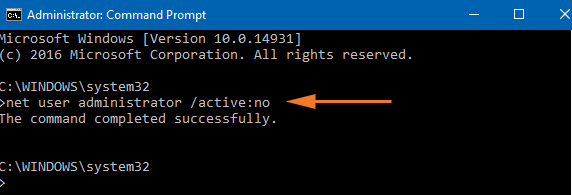
Løsning 7 – Rediger registreringsdatabasen
Med et par kritiske ændringer i registreringsdatabasen kan du løse problemet med " CMD-adgang nægtes" i Windows 10. Nøglen her er at holde en sikkerhedskopi af dit register, da enhver ændring måske bare sletter vital information om det installerede operativsystem. Med det sagt, her er hvordan du ændrer registreringsdatabasen,
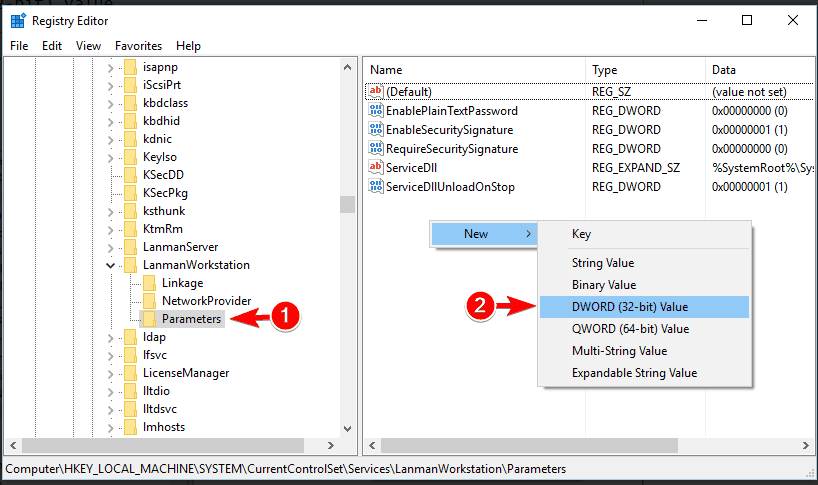
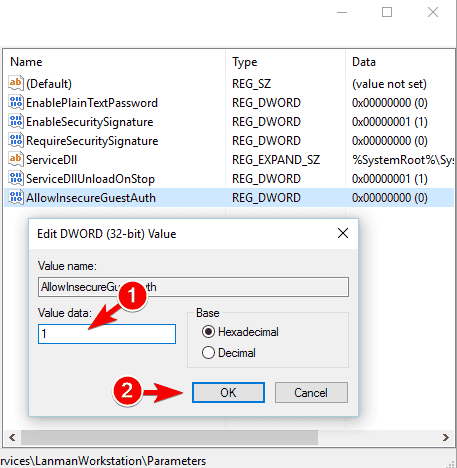
Besøg den bestemte mappe eller fil, der forårsagede fejlen. Tjek, om du ser et nyt sæt fejl.
FAQ relateret til kommandoprompt adgang nægtet fejl
1: Hvordan retter jeg fejl 5 adgang nægtet i kommandoprompten?
Følg disse trin for at løse fejl 5 adgang nægtet som følger,
2: Hvordan rettes Windows, da det ikke er i stand til at åbne Service Control Manager-databasen, når adgang nægtes?
Følg disse trin for at rette Windows, da det ikke er i stand til at åbne Service Control Manager-databasen ved adgang nægtet fejl.
3: Hvad betyder det, at adgang nægtes i cmd?
Dette betyder, at dit privilegium til at få adgang til en bestemt fil eller mappe nægtes. Dette er forårsaget af forskellige årsager, herunder korrupte eller fejlfungerende filer eller mapper.
Anbefalet løsning til at rette forskellige Windows-fejl
Dette værktøj kan rette almindelige pc-fejl og -problemer, herunder beskadigede registre, og spare dig for pludseligt filtab og holde din pc sikker mod virus-/malwareinfektion.
Med dette kan du også rette fatale computerfejl som BSOD-fejl, DLL-fejl, Runtime-fejl, reparation af registreringsdatabaseposter og mere.
Det holder også din pc sund og optimerer den for at øge ydeevnen.
Konklusion
Så det handler om fejlen Kommandoprompt adgang nægtet i Windows 10/11.
Her prøvede jeg mit bedste for at liste ned de potentielle rettelser, der virkede for mange brugere for at løse fejladgang nægtet i kommandoprompt- fejl.
Følg rettelserne givet én efter én og løs problemet.
Held og lykke..!
Lær hvordan du slår undertekster til på Zoom. Zooms automatiske undertekster gør det lettere at forstå opkaldsindholdet.
Modtager fejludskrivningsmeddelelse på dit Windows 10-system, følg derefter rettelserne i artiklen og få din printer på sporet...
Du kan nemt besøge dine møder igen, hvis du optager dem. Sådan optager og afspiller du en Microsoft Teams-optagelse til dit næste møde.
Når du åbner en fil eller klikker på et link, vil din Android-enhed vælge en standardapp til at åbne den. Du kan nulstille dine standardapps på Android med denne vejledning.
RETTET: Entitlement.diagnostics.office.com certifikatfejl
For at finde ud af de bedste spilsider, der ikke er blokeret af skoler, skal du læse artiklen og vælge den bedste ikke-blokerede spilwebsted for skoler, gymnasier og værker
Hvis du står over for printeren i fejltilstandsproblemet på Windows 10-pc og ikke ved, hvordan du skal håndtere det, så følg disse løsninger for at løse det.
Hvis du undrede dig over, hvordan du sikkerhedskopierer din Chromebook, har vi dækket dig. Lær mere om, hvad der sikkerhedskopieres automatisk, og hvad der ikke er her
Vil du rette Xbox-appen vil ikke åbne i Windows 10, så følg rettelserne som Aktiver Xbox-appen fra Tjenester, nulstil Xbox-appen, Nulstil Xbox-apppakken og andre..
Hvis du har et Logitech-tastatur og -mus, vil du se denne proces køre. Det er ikke malware, men det er ikke en vigtig eksekverbar fil til Windows OS.
![[100% løst] Hvordan rettes meddelelsen Fejludskrivning på Windows 10? [100% løst] Hvordan rettes meddelelsen Fejludskrivning på Windows 10?](https://img2.luckytemplates.com/resources1/images2/image-9322-0408150406327.png)




![RETTET: Printer i fejltilstand [HP, Canon, Epson, Zebra & Brother] RETTET: Printer i fejltilstand [HP, Canon, Epson, Zebra & Brother]](https://img2.luckytemplates.com/resources1/images2/image-1874-0408150757336.png)

![Sådan rettes Xbox-appen vil ikke åbne i Windows 10 [HURTIG GUIDE] Sådan rettes Xbox-appen vil ikke åbne i Windows 10 [HURTIG GUIDE]](https://img2.luckytemplates.com/resources1/images2/image-7896-0408150400865.png)
